Задача 1. Складіть алгоритм для обчислення значення виразу
(2 * х + у) * (2 * х - у),
де х і у — довільні числа.
Складатимемо алгоритм для виконавця, який уміє:
- присвоювати значення змінним;
- виконувати арифметичні операції над числами;
- запам'ятовувати результати арифметичних операцій;
- повідомляти (виводити) результат.
Блок-схему алгоритму розв'язування задачи 1 наведено на рис.1.
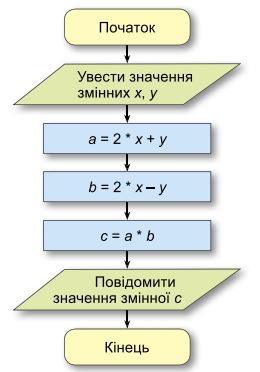
Рис.1
Проілюструємо виконання цього алгоритму для значень змінних х=3, у=4.
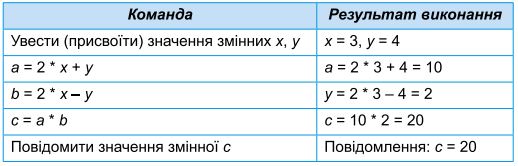
Змінні у Scratch
У Scratch можна створювати змінні, присвоювати їм певні значення, змінювати ці значення і використовувати значення змінних в інших командах.
Відкрийте групу Змінні. У середовищі за замовчуванням уже створено одну змінну з іменем моя змінна (рис.2).
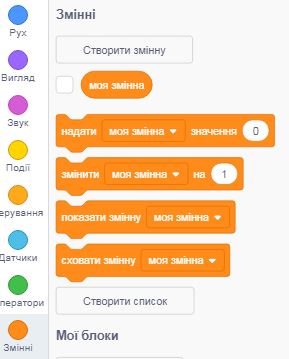
Рис.2
Для створення нової змінної потрібно (рис.3):
1. Відкрити на вкладці Код групу блоків Змінні.
2. Вибрати кнопку Створити змінну.
3. Увести в поле Нове ім’я змінної діалогового вікна Нова змінна ім’я нової змінної (наприклад, а).
4. Вибрати один з перемикачів (перемикач Для усіх спрайтів є вибраним за замовчуванням).
5. Вибрати кнопку Гаразд.
1. Відкрити на вкладці Код групу блоків Змінні.
2. Вибрати кнопку Створити змінну.
3. Увести в поле Нове ім’я змінної діалогового вікна Нова змінна ім’я нової змінної (наприклад, а).
4. Вибрати один з перемикачів (перемикач Для усіх спрайтів є вибраним за замовчуванням).
5. Вибрати кнопку Гаразд.
У результаті у групі Змінні (рис.4) з’являється кнопка з іменем змінної (наприклад, а) .
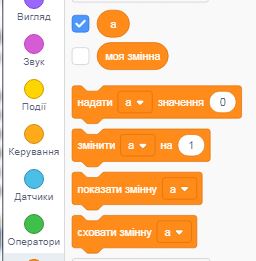
Рис.3
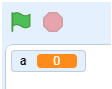
Рис.4
Якщо позначку прапорця біля блока з іменем змінної встановлено, то в лівому верхньому куті сцени з'являється блок з іменем змінної та її поточним значенням.
Якщо позначку прапорця біля блока з іменем змінної встановлено, то в лівому верхньому куті сцени з'являється блок з іменем змінної та її поточним значенням.
Значення створених змінних можна використовувати в інших блоках проєкту.
Група Змінні (рис.4) містить чотири блоки з командами:
У кожному із цих блоків є кнопка для розкриття списку імен усіх змінних, які створені у проєкті. У цьому списку можна вибрати ім’я потрібної змінної, а .також видалити або перейменувати змінну.
Приклад:
Після виконання таких команд виконавець переміститься на 25 кроків:
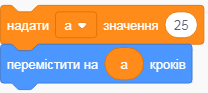
Для вилучення змінної з проєкту слід:
1. Відкрити групу блоків Змінні.
2. Відкрити контекстне меню кнопки з іменем змінної .
3. Виконати команду вилучити змінну.
1. Відкрити групу блоків Змінні.
2. Відкрити контекстне меню кнопки з іменем змінної .
3. Виконати команду вилучити змінну.
Значення створених змінних можна використовувати в інших блоках проєкту. Для цього потрібно використати блок з командою надання змінній значення та перетягнути блок з іменем змінної в поле іншого блока.
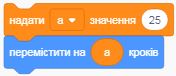 — після виконання цих команд виконавець переміститься на 25 кроків.
— після виконання цих команд виконавець переміститься на 25 кроків.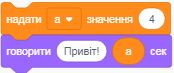 — після виконання цих команд виконавець говоритиме «Привіт!» впродовж 4 секунд.
— після виконання цих команд виконавець говоритиме «Привіт!» впродовж 4 секунд.Можна ввести значення змінної з клавіатури. Для цього слід використати блоки запитати і чекати та відповідь з групи Датчики :
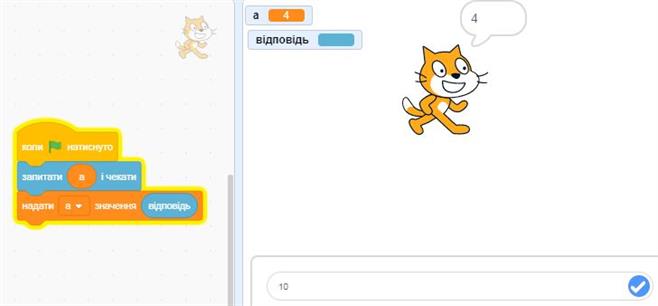
Рис.5
Після виконання команди запитати і чекати у нижній частині Сцени з'являється поле, у яке слід увести значення, після чого натиснути кнопку  . Уведене значення буде присвоєне змінній з іменем відповідь. Під час виконання команди надати а значення відповідь змінній а буде присвоєне введене значення (рис.5).
. Уведене значення буде присвоєне змінній з іменем відповідь. Під час виконання команди надати а значення відповідь змінній а буде присвоєне введене значення (рис.5).
Джерела:
Інформатика : підруч. для 6 кл. закл. загал. серед. освіти / Йосиф Ривкінл [та ін.]. — Київ: Генеза, 2023.